/cdn.vox-cdn.com/uploads/chorus_asset/file/19376603/akrales_191113_3779_0309.jpg)
Google zamyka usługę strumieniowania gier w chmurze Stadia 18 stycznia 2023 r., ale daje kontrolerowi bezprzewodowemu Stadia drugą szansę jako kontroler Bluetooth, który może łączyć się z komputerami PC, Mac, telefonami i prawdopodobnie także innymi urządzeniami. Zmiana nie nastąpi automatycznie; Jest to proces ręczny, którego nie można cofnąć. Co więcej, masz czas tylko do 31 grudnia 2023 r., aby włączyć bezprzewodowy Bluetooth. Po tej dacie każdy nieprzekonwertowany kontroler Stadia będzie nadal działał jako przewodowy gamepad USB, ale nie będzie mógł grać w gry bezprzewodowo.
Przeprowadzę Cię przez proces konwertowania konsoli Stadia za pomocą narzędzia Google opartego na przeglądarce.
Naładuj konsolę, podłącz ją i otwórz narzędzie
- Upewnij się, że konsola jest naładowana powyżej 10 procent. (Nie pozwoli ci kontynuować, dopóki nie zostanie wystarczająco naładowany.)
- Otwiera się Narzędzie do aktualizacji konsoli Google Stadia w przeglądarce Chrome lub Microsoft Edge. (Zalogowanie się na konto Google nie jest konieczne ani nawet możliwe, aby zakończyć ten proces.)
- Kliknij przycisk Start w pliku Przełącz na tryb Bluetooth podzielić. Zostaniesz poproszony o wyrażenie zgody Warunki korzystania z usług Google. (Zgadzam się to jedyna opcja, która pozwala kontynuować.)
Pozwól przeglądarce sprawdzić konsolę
- Następnie musisz zezwolić przeglądarce na sprawdzenie konsoli. dotknij Zezwól Chrome na weryfikację przycisk.
- Spowoduje to wyświetlenie małego rozwijanego okna w lewym górnym rogu przeglądarki. Konsola Stadia powinna być widoczna. Wybierz porozumieć się Wybór.
Postępuj zgodnie z instrukcjami wyświetlanymi na ekranie, aby odblokować oprogramowanie układowe konsoli
W tym momencie narzędzie wyświetli zestaw poleceń przycisków, które należy nacisnąć, aby umożliwić konwersję Wi-Fi na Bluetooth. Oto monity przycisków, w kolejności:
- Najpierw odłącz konsolę. W instrukcjach Google zauważa, że jeśli włączy się ponownie, musisz przytrzymać przycisk Stadia przez cztery sekundy, aby wymusić jego wyłączenie.
- Naciśnij i przytrzymaj przycisk Opcje (wygląda jak wielokropek z trzema poziomymi kropkami), gdy kontroler jest podłączony. Instrukcje mówią, że lampka stanu pod głównym przyciskiem Stadia powinna pozostać wyłączona, a jeśli się włączy, spróbuj ponownie wykonać ten proces.
- Na koniec naciśnij sam przycisk Opcje, a także przycisk Asystenta Google (który ma cztery kółka o różnych rozmiarach) bezpośrednio pod nim wraz z A i Y. To łącznie cztery przyciski. (Instrukcje mówią, że nie będzie dudnienia ani żadnego rodzaju sprzężenia zwrotnego konsoli).
Zezwól przeglądarce na pobranie aktualizacji profilu Bluetooth
Aby zainstalować aktualizację, będziesz musiał ponownie wybrać konsolę, wykonując podobny proces jak wcześniej.
- sukces Zezwól Chrome na pobranie.
- Wybierać porozumieć się w rozwijanym oknie przeglądarki. Tym razem może być wymieniony jako Rodzina SP Planck RTI Kontroler Stadialub Urządzenie kompozytowe USB.
Zezwól przeglądarce na zainstalowanie trybu Bluetooth
Ponownie, następny krok przeglądarki pozwala zainstalować aktualizację. Wybierz kontroler (może mieć dowolną nazwę wymienioną w poprzednim kroku) dla ostatniego kroku, który włącza Bluetooth.
Jak połączyć się z urządzeniami przez Bluetooth
Aby połączyć kontroler Stadia bezprzewodowo z urządzeniami przez Bluetooth, naciśnij i przytrzymaj jednocześnie przyciski Y i Stadia przez dwie sekundy, a lampka stanu zacznie migać na pomarańczowo, wskazując, że kontroler jest w trybie parowania. Google zauważa, że po sparowaniu z urządzeniem automatycznie połączy się z ostatnio sparowanym urządzeniem po włączeniu.
Korekta 17 stycznia o 16:42 ET: We wcześniejszej wersji tego artykułu błędnie stwierdzono, że konsole Stadia, które przegapią okno aktualizacji z 31 grudnia 2023 r., będą bezużyteczne. Jednak nadal będą działać jako przewodowe kontrolery USB.

„Subtelnie czarujący nerd popkultury. Irytująco skromny fanatyk bekonu. Przedsiębiorca”.
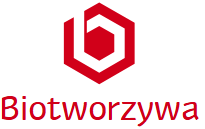
/cdn.vox-cdn.com/uploads/chorus_asset/file/24924650/236780_Google_AntiTrust_Trial_Custom_Art_CVirginia__0000_4.png)

/cdn.vox-cdn.com/uploads/chorus_asset/file/25594197/Genki_TurboCharger_Hero.jpg)

More Stories
Ta ładowarka GaN o mocy 100 W jest cienka i składana
Plaud wypróbowuje prostszy pin AI
Stare i nowe procesory Ryzen zyskują większą prędkość dzięki opcjonalnej aktualizacji systemu Windows